在现代汽车中,汽车电脑网关扮演着至关重要的角色。它不仅负责处理车辆内部的电子信号传输,还能保证与外部设备如手机或诊断设备的通信。本文将引导您了解如何设...
2025-04-16 10 电脑
更换内存是许多电脑用户提升系统性能的常见操作之一,特别对于老电脑来说,增加或更换内存条往往能显著改善性能。然而,并非每次升级内存都会顺利,有时会引发蓝屏(BSOD)问题。今天,我们将探讨在老电脑更换内存后遇到蓝屏情况时的处理方法。
更换内存后立即出现蓝屏,可能的原因包括内存兼容性问题、安装不当、硬件故障或系统不稳定。为解决问题,首先应该排除以下可能性:
1.内存条是否正确安装:断电后重新安装内存条,确保其扣好在插槽中。
2.内存条质量:使用质量好的内存条,或更换其他已知兼容的内存条进行测试。
3.系统和驱动程序兼容性:确认系统和内存条兼容,必要时更新BIOS和驱动程序。
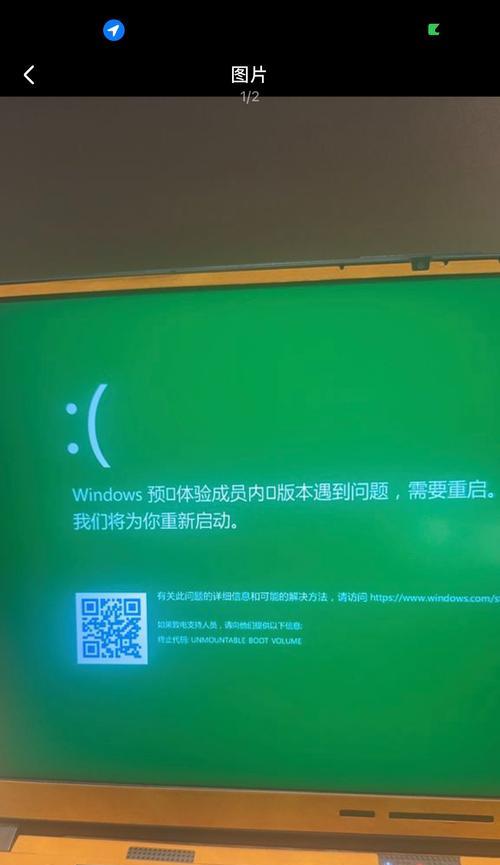
接下来,针对内存引发的蓝屏问题,我们可以通过以下步骤进行排查和解决:
1.使用Windows内置的内存诊断工具
步骤一:进入Windows系统,点击“开始”菜单,输入“Windows内存诊断”,选择相应的程序。
步骤二:选择“立即重新启动并检查问题(推荐)”,让系统在重启时检查内存。
步骤三:根据系统报告的检查结果采取相应措施。
2.借助第三方内存测试软件
如果内置工具未能解决问题,可以使用第三方内存测试软件进行更详细的检测:
步骤一:下载并安装如MemTest86+等内存测试工具。
步骤二:制作引导U盘,设置BIOS从USB设备启动。
步骤三:运行测试软件,让它运行多次,确保全面检测内存。

在鉴别和确认内存无故障后,我们可能还需要调整一些系统设置来预防未来的蓝屏问题:
1.调整电源管理设置
蓝屏有时与电源管理有关,特别是在电脑从睡眠状态唤醒时:
步骤一:打开“控制面板”,选择“电源选项”。
步骤二:点击“选择电源按钮的功能”,再点击“更改当前不可用的设置”。
步骤三:关闭“快速启动”选项。
2.更新系统和驱动程序
保持系统和驱动程序最新是预防蓝屏的另一大措施:
步骤一:进入“设置”菜单,选择“更新与安全”。
步骤二:查看并安装所有可用的更新。
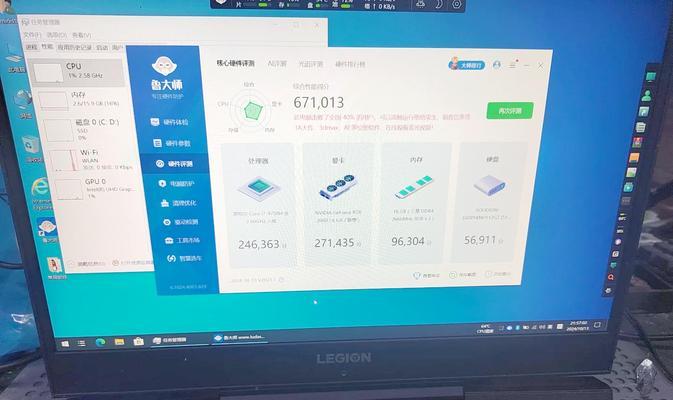
1.更换内存后电脑无法开机怎么办?
如果更换内存后电脑无法开机,应立即断电,检查内存条是否正确安装,或者尝试使用只安装一条内存的方式启动电脑,以诊断问题所在。
2.蓝屏代码是什么意思,怎么查看?
蓝屏时显示的代码(如0x000000EF)能帮助我们定位问题原因。该代码可在重启电脑后的“事件查看器”中找到。
3.如何判断内存条是否兼容?
可以根据主板的规格手册来判断内存条的兼容性,或者使用如CPU-Z等工具来获得当前内存的详细信息。
老电脑在更换内存后遇到蓝屏问题并不罕见。通过上述步骤的逐步指导,读者可以对可能的问题进行分析并尝试解决。重要的是要按部就班地检查,并且在遇到问题时要冷静,逐步排查。同时,保证系统和驱动程序的更新,以及合理配置系统设置,可以有效预防未来可能发生的蓝屏问题。这样,您的电脑就能在硬件升级后继续为您的工作和娱乐提供稳定的性能支持。
标签: 电脑
版权声明:本文内容由互联网用户自发贡献,该文观点仅代表作者本人。本站仅提供信息存储空间服务,不拥有所有权,不承担相关法律责任。如发现本站有涉嫌抄袭侵权/违法违规的内容, 请发送邮件至 3561739510@qq.com 举报,一经查实,本站将立刻删除。
相关文章

在现代汽车中,汽车电脑网关扮演着至关重要的角色。它不仅负责处理车辆内部的电子信号传输,还能保证与外部设备如手机或诊断设备的通信。本文将引导您了解如何设...
2025-04-16 10 电脑

随着短视频的流行,抖音已成为人们日常娱乐和获取信息的重要平台。对于经常在华为电脑上使用抖音的用户来说,能实现倍速播放功能无疑能更高效地浏览内容。这篇文...
2025-04-13 25 电脑

近年来,PC游戏市场再度火热,越来越多的玩家希望打造一台可以匹敌PlayStation5(PS5)的游戏电脑。打造一台能够达到PS5游戏性能的电脑需要...
2025-04-11 26 电脑

传媒行业的工作往往要求高效的电脑性能。无论是处理高清晰度图片、视频编辑,还是运行复杂的图形设计软件,一台合适的电脑对于传媒人来说至关重要。华为作为国内...
2025-04-11 12 电脑

在使用电脑时,我们经常需要检查系统的运行情况,特别是想了解当前有哪些程序正在运行以及这些程序对系统资源的占用情况。了解电脑配置和当前运行程序对于优化系...
2025-04-10 15 电脑

在日常使用电脑过程中,我们经常需要了解硬件信息,以便做出升级或维修的决策。内存频率作为内存性能参数的关键部分,了解其检测方法可以帮助用户更好地优化系统...
2025-04-10 12 电脑